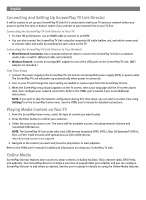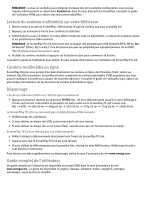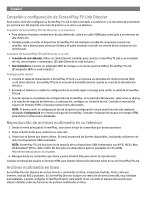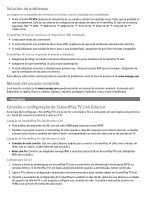Iomega 34429 Quick Start Guide - Page 5
Conexión y configuración de ScreenPlay TV Link Director, Reproducción de archivos multimedia en su
 |
View all Iomega 34429 manuals
Add to My Manuals
Save this manual to your list of manuals |
Page 5 highlights
Conexión y configuración de ScreenPlay TV Link Director Será mucho más fácil configurar su ScreenPlay TV Link si está conectado a su televisor y su red antes de encenderlo por primera vez. No importa si lo conecta primero a su red o a su televisor. Conexión de ScreenPlay TV Link Director a su televisor • Para obtener el máximo rendimiento de alta definición, utilice un cable HDMI para conectarlo a un televisor de alta definición. • También puede conectar el dispositivo ScreenPlay TV Link mediante el cable AV compuesto (conectores amarillo, rojo y blanco) para conectar el vídeo y el audio haciendo coincidir los colores de las clavijas con los del televisor. Conexión de ScreenPlay TV Link Director a su red • Conexión de red cableada: Utilice un cable Ethernet estándar para conectar ScreenPlay TV Link a un enrutador de red, concentrador o conmutador. (El cable Ethernet no está incluido.) • Red inalámbrica: Conecte un adaptador WiFi de Iomega a uno de los puertos USB en ScreenPlay TV Link. (El adaptador WiFi no está incluido.) Configuración inicial 1. Conecte el cable de alimentación a ScreenPlay TV Link y a un sistema de alimentación ininterrumpida (SAI) o a la toma eléctrica. ScreenPlay TV Link se encenderá automáticamente cuando se conecta la alimentación eléctrica. 2. Encienda el televisor y cambie la configuración de entrada según convenga para recibir la señal de ScreenPlay TV Link. 3. Cuando aparezca el asistente de configuración de ScreenPlay en la pantalla del televisor, seleccione su idioma y la relación de aspecto del televisor; a continuación, configure su conexión de red. Consulte el manual del usuario en formato HTML si necesita instrucciones adicionales. NOTA: Si desea omitir la configuración de red durante la configuración inicial, podrá hacerlo más adelanta utilizando Configuración en el menú principal de ScreenPlay. Consulte el manual del usuario en formato HTML para obtener instrucciones detalladas. Reproducción de archivos multimedia en su televisor 1. Desde el menú principal de ScreenPlay , seleccione el tipo de contenidos que desea reproducir. 2. Pulse el botón Enter para confirmar su selección. 3. Seleccione la fuente que desee utilizar. El menú enumerará las fuentes disponibles, incluyendo volúmenes de red y los dispositivos USB conectados. NOTA: ScreenPlay TV Link funciona con la mayoría de los dispositivos USB formateados con NTFS, FAT32, Mac OS Extended* (HFS+), Ext2 o Ext3. No funciona con dispositivos ópticos (unidades de CD o DVD). *Mac OS Extended Journaled no es compatible. 4. Navegue hasta los contenidos que desee y pulse el botón Play para iniciar la reproducción. Consulte el manual del usuario en formato HTML para obtener información adicional sobre el uso de ScreenPlay TV Link. Archivos multimedia en línea ScreenPlay Director dispone de acceso directo a contenidos en línea, incluyendo YouTube, Flickr, radio por Internet, noticias RSS y podcasts. Su ScreenPlay Director incluye una selección de direcciones URL muy visitadas preinstaladas, y puede configurar ScreenPlay Director para añadir otras. Consulte el manual del usuario para obtener detalles sobre las funciones de archivos multimedia en línea.